室内三维建模方案20190320
《三维场景模型制作》课件项目四 客厅场景模型制作-2

项目分析
在这个项目中我们将来制作一个简单的客厅场景模型。如图4-1所示。通过 这个场景的制作我们系统的学习模型的制作,材质的添加和摄影机灯光的设 置以及渲染出图的全过程。
图4-1客厅场景
、FFD修改器精细调整模型的方法。 三、车削修改器创建三维物体的方法。 四、材质的添制作 五、摄影机的添加 六、灯光的添加
图4-2-2托盘的完成效果
知识链接
一、样条线的绘制 二、样条线顶点属性的修改 三、车削修改器的应用
技能训练:
托盘模型的制作思路分析:创建托盘的截面图形,通过添加车削修改 器创建托盘模型。
操作步骤: 01 在前视图中创建托盘模型的截面图形,状态如图4-2-1所示:
图4-2-1托盘截面图形
02 在截面图形的修改面板下添加车削修改器,进入线的顶点级别中打开最终显示开关,调整顶 点的类型并修改手柄状态,最终效果如图4-2-2所示:
能力目标
一、掌握多边形建模的基本方法。 二、掌握使用FFD修改器精细调整模型的方法。 三、掌握利用车削修改器建模的方法。 四、掌握材质编辑器的使用方法 五、掌握摄影机的创建方法。 六、掌握灯光的设置方法。
任务二 托盘模型制作
任务目标
本案例通过托盘模型的制作掌握车削修改建模的方法及 要点。并能够举一反三创建相似方式的模型。
室内三维建模方案20190320
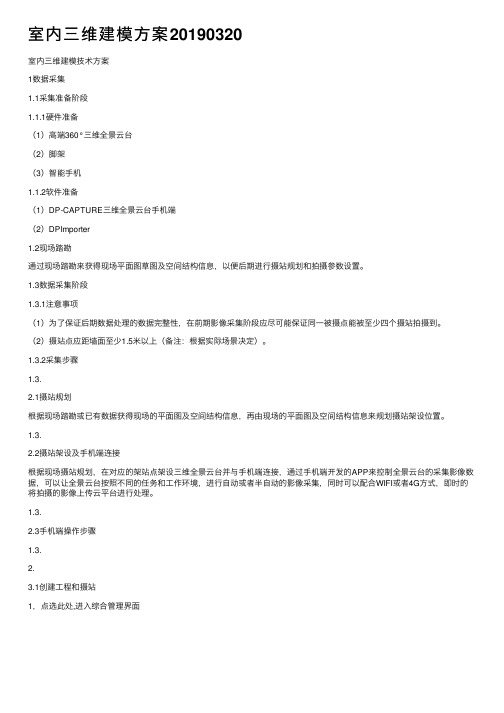
室内三维建模⽅案20190320室内三维建模技术⽅案1数据采集1.1采集准备阶段1.1.1硬件准备(1)⾼端360°三维全景云台(2)脚架(3)智能⼿机1.1.2软件准备(1)DP-CAPTURE三维全景云台⼿机端(2)DPImporter1.2现场踏勘通过现场踏勘来获得现场平⾯图草图及空间结构信息,以便后期进⾏摄站规划和拍摄参数设置。
1.3数据采集阶段1.3.1注意事项(1)为了保证后期数据处理的数据完整性,在前期影像采集阶段应尽可能保证同⼀被摄点能被⾄少四个摄站拍摄到。
(2)摄站点应距墙⾯⾄少1.5⽶以上(备注:根据实际场景决定)。
1.3.2采集步骤1.3.2.1摄站规划根据现场踏勘或已有数据获得现场的平⾯图及空间结构信息,再由现场的平⾯图及空间结构信息来规划摄站架设位置。
1.3.2.2摄站架设及⼿机端连接根据现场摄站规划,在对应的架站点架设三维全景云台并与⼿机端连接,通过⼿机端开发的APP来控制全景云台的采集影像数据,可以让全景云台按照不同的任务和⼯作环境,进⾏⾃动或者半⾃动的影像采集,同时可以配合WIFI或者4G⽅式,即时的将拍摄的影像上传云平台进⾏处理。
1.3.2.3⼿机端操作步骤1.3.2.3.1创建⼯程和摄站1,点选此处,进⼊综合管理界⾯2,在弹出的综合管理界⾯上选择“⼯程和摄站”,进⼊摄站创建界⾯3,进⼊“⼯程摄站”创建界⾯后点击“添加”4,弹出如下创建⼯程界⾯,输⼊⼯程名字后点击“确定”5,⼯程创建完成后如下图1.3.2.3.2准备拍摄1,将⼯程设置为当前摄站2,选择相机连接再点击打开,进⼊摄站的拍摄模式1.3.2.3.3摄站拍摄1,在整个⼯程拍摄开始之前对三维全景云台进⾏校准2,设置摄站的拍摄模式,设置为室内全景拍摄模式3,设置摄站的拍摄存储的影像格式4,点击“⾃动拍摄”,开始当前射站拍,⼀旦拍摄完成后会有“拍摄成功”的⽂字,成功后将会⾃动切换下⼀站,再点击“⾃动拍摄”,就会开始当前站的拍摄,如此循环1.4影像数据整理1.4.1影像数据导出所有摄站拍摄完成后,通过DPImport软件将影像数据从360°全景云台系统中导出。
室内测绘中的三维模型构建方法

室内测绘中的三维模型构建方法随着科技的快速发展,室内测绘的应用也越来越广泛。
室内测绘是指通过测量和记录室内空间的位置和形状,以获取准确的空间信息。
而在室内测绘中,三维模型的构建方法显得尤为重要。
本文将介绍几种常见的三维模型构建方法,以及其优缺点和适用场景。
一、激光扫描技术激光扫描技术是室内测绘中常用的三维模型构建方法之一。
它通过利用激光仪器发射激光束并测量其返回时间来获取室内空间的点云数据。
通过后期的数据处理和三角网格生成算法,可以将点云数据转换为真实感强的三维模型。
激光扫描技术的优点在于其高精度和快速性。
激光点云数据能够提供非常详细的室内空间信息,可以精确到毫米级别。
此外,激光扫描技术可以在短时间内完成大范围的测绘,提高了工作效率。
然而,激光扫描技术也存在一些缺点。
首先,激光设备的价格昂贵,需要专业人员进行操作和维护。
其次,室内环境复杂时,激光扫描容易受到遮挡和反射影响,导致数据不完整或失真。
因此,激光扫描技术适用于对室内空间要求精确度高、环境相对简单的场景,如建筑物设计和文物保护等领域。
二、摄影测量技术摄影测量技术是另一种常见的三维模型构建方法。
它通过利用相机拍摄室内环境的照片,并借助计算机视觉算法进行图像处理和解析,从而得到室内空间的三维模型。
摄影测量技术的优点在于其低成本和便捷性。
相比于激光扫描技术,摄影测量技术所需设备简单且价格较为经济实惠。
此外,现代手机相机的普及使得摄影测量技术可以随时随地进行,极大地方便了测绘工作的展开。
然而,摄影测量技术也存在一些挑战和限制。
首先,摄影测量技术对环境光线和纹理要求较高,如果室内光线暗或者表面纹理较少,可能会影响数据质量和准确性。
其次,相比于激光扫描技术,摄影测量技术对计算机算力要求较高,需要处理大量的图像数据。
三、相机与激光融合技术相机与激光融合技术是在摄影测量和激光扫描技术基础上发展起来的一种三维模型构建方法。
它通过将相机和激光扫描仪器进行融合,综合利用两者的优点来提高测绘的精确性和稳定性。
3dmax室内建模教程

3dmax室内建模教程3Dmax是一款强大的三维建模和渲染软件,广泛应用于室内建模领域。
使用3Dmax进行室内建模可以给设计师提供优质的视觉效果,帮助客户更好地了解和欣赏设计方案。
下面将介绍一些使用3Dmax进行室内建模的基本步骤和技巧。
首先,进行室内建模前需要明确设计的目标和要求。
根据客户的需求和喜好,设计师可以确定建模的尺寸、用途和风格等。
在确定设计方案后,可以开始使用3Dmax进行建模。
在建模之前,首先需要准备好相关的素材和参考图。
比如,可以收集一些室内设计的图片和平面图作为参考,以及需要用到的纹理、材质和家具模型等。
这些素材将有助于建模的质量和效果。
然后,在3Dmax中创建一个新的场景,设定好建模的单位和比例。
然后,使用3Dmax提供的基本几何体,如立方体、圆柱体和球体等,来创建建筑的整体形状。
可以使用移动、旋转和缩放工具来调整各个建筑元素的位置和尺寸。
接下来,可以通过修改基本几何体的顶点、边和面的方式进一步细化建筑的外观。
通过调整几何体的形状、分割和切割等操作,可以使建筑物的外观更加符合设计的要求。
此外,可以使用3Dmax的辅助线和辅助平面来帮助精确定位各个建筑元素。
在建筑物的基本形状完成后,可以开始添加材质和纹理。
通过3Dmax提供的材质编辑器,可以给建筑的各个部分设置不同的材质和贴图,使其更加真实和细腻。
可以选择使用3Dmax自带的材质库,也可以导入自定义的材质库。
此外,可以调整材质的属性,如光泽度、反射率和折射率等,以达到更好的效果。
在建模和材质设置完成后,可以对场景进行灯光设置。
通过在场景中添加光源,如点光源、聚光灯和环境光等,可以达到不同的光照效果。
可以设置光源的强度、颜色和阴影等属性,以使建筑物的外观更加栩栩如生。
最后,可以使用3Dmax的渲染引擎对建模完成的场景进行渲染。
可以选择合适的渲染模式和参数,如光线追踪、反射和抗锯齿等,以获得高质量的渲染结果。
渲染完成后,可以保存为图片或视频文件,方便与客户分享和展示。
用3Dmax制作逼真的室内家具和装饰模型教程
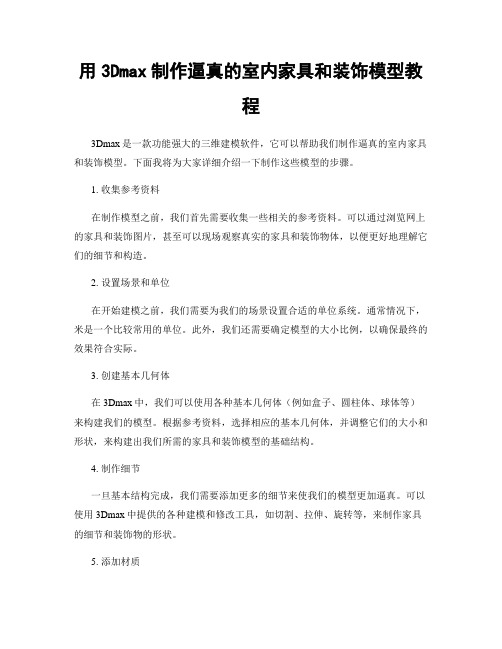
用3Dmax制作逼真的室内家具和装饰模型教程3Dmax是一款功能强大的三维建模软件,它可以帮助我们制作逼真的室内家具和装饰模型。
下面我将为大家详细介绍一下制作这些模型的步骤。
1. 收集参考资料在制作模型之前,我们首先需要收集一些相关的参考资料。
可以通过浏览网上的家具和装饰图片,甚至可以现场观察真实的家具和装饰物体,以便更好地理解它们的细节和构造。
2. 设置场景和单位在开始建模之前,我们需要为我们的场景设置合适的单位系统。
通常情况下,米是一个比较常用的单位。
此外,我们还需要确定模型的大小比例,以确保最终的效果符合实际。
3. 创建基本几何体在3Dmax中,我们可以使用各种基本几何体(例如盒子、圆柱体、球体等)来构建我们的模型。
根据参考资料,选择相应的基本几何体,并调整它们的大小和形状,来构建出我们所需的家具和装饰模型的基础结构。
4. 制作细节一旦基本结构完成,我们需要添加更多的细节来使我们的模型更加逼真。
可以使用3Dmax中提供的各种建模和修改工具,如切割、拉伸、旋转等,来制作家具的细节和装饰物的形状。
5. 添加材质在模型建立完成后,我们需要为它们添加适当的材质。
可以从材质库中选择合适的材质,也可以自定义材质的颜色、质感等属性。
通过调整材质的参数,我们可以让模型看起来更加真实。
6. 设置光照光照是模型呈现真实感的关键因素之一。
在3Dmax中,我们可以使用各种灯光类型(如平行光、点光源、聚光灯等)来为模型设置光照效果。
灯光的位置和强度的调整都会对最终的效果产生影响。
7. 渲染模型一旦模型建立、材质和光照设置完成,我们就可以开始进行渲染了。
渲染是3D模型最终呈现的过程,可以通过调整渲染参数,如分辨率、渲染器类型、色彩深度等,来得到我们想要的效果。
8. 导出和保存模型最后,我们可以将模型导出成不同的格式,以适应不同的应用场景。
常见的格式包括.obj、.fbx等。
在导出时,我们需要选择适当的设置,如模型的尺寸、轴向、纹理等等。
三维建模方案范文
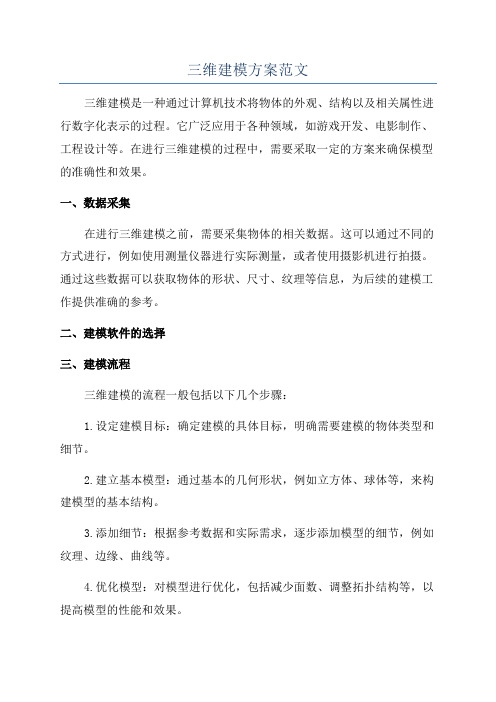
三维建模方案范文三维建模是一种通过计算机技术将物体的外观、结构以及相关属性进行数字化表示的过程。
它广泛应用于各种领域,如游戏开发、电影制作、工程设计等。
在进行三维建模的过程中,需要采取一定的方案来确保模型的准确性和效果。
一、数据采集在进行三维建模之前,需要采集物体的相关数据。
这可以通过不同的方式进行,例如使用测量仪器进行实际测量,或者使用摄影机进行拍摄。
通过这些数据可以获取物体的形状、尺寸、纹理等信息,为后续的建模工作提供准确的参考。
二、建模软件的选择三、建模流程三维建模的流程一般包括以下几个步骤:1.设定建模目标:确定建模的具体目标,明确需要建模的物体类型和细节。
2.建立基本模型:通过基本的几何形状,例如立方体、球体等,来构建模型的基本结构。
3.添加细节:根据参考数据和实际需求,逐步添加模型的细节,例如纹理、边缘、曲线等。
4.优化模型:对模型进行优化,包括减少面数、调整拓扑结构等,以提高模型的性能和效果。
5.导入和渲染:将模型导入到相关的软件中,进行渲染和后期处理,以获得最终的效果。
四、模型的纹理贴图纹理贴图是指将具有颜色和纹理的图像应用到模型表面的过程。
通过使用纹理贴图可以使模型更加真实和生动。
在进行纹理贴图时,需要选取适当的图像,确保其与模型的尺寸和形状相匹配。
同时,还可以通过使用UV映射技术来调整纹理在模型表面的位置和比例。
五、光照和渲染光照和渲染是将建模的物体表现得更加逼真的关键。
通过模拟不同光照条件和材质属性,可以使模型的外观更加真实和立体。
在进行光照和渲染时,可以使用环境光、点光源、聚光灯等不同类型的光源来调整模型的明暗和阴影。
六、模型的修正和调整七、模型的导出和应用当完成建模工作后,可以将模型导出到其他软件中进行应用。
导出的格式一般为常用的3D模型格式,如OBJ、FBX等。
导出后的模型可以用于游戏开发、动画制作、工程设计等领域。
总结三维建模是一项复杂而又重要的任务。
通过采用合适的方案和技术,可以有效地完成建模工作,并获得准确和高品质的三维模型。
3Dmax建模家具教程:打造家居场景

3Dmax建模家具教程:打造家居场景引言:- 3Dmax是一款常用的建模软件,可以用来模拟真实的场景,包括家居场景。
- 在这篇教程中,我们将详细介绍如何使用3Dmax建模家具,并最终打造出一个逼真的家居场景。
步骤一:准备工作1. 确保已经安装了3Dmax软件,并且对基本操作有一定的了解和掌握。
2. 收集家居场景的参考图片,可以通过网络搜集或者自己拍摄。
步骤二:创建场景1. 打开3Dmax软件,选择“创建”菜单,并选择“标准形状”。
2. 选择“盒子”工具,点击并拖动鼠标,在视口中绘制出一个长方形的地面作为家居场景的基础。
3. 在“修改”选项卡中,可以调整地面的尺寸、位置和材质,使其更加逼真。
步骤三:建模家具1. 根据参考图片,选择一个你想建模的家具,比如一张沙发。
2. 创建一个新的“盒子”对象,用来模拟沙发的整体形状。
在视口中绘制出一个大致形状的盒子。
3. 切换到“修改”选项卡,使用“顶点”工具调整盒子的形状,使其更接近实际沙发的外形。
4. 使用“切割”工具,可以将盒子切割成更多的面,以便进一步调整形状。
5. 在“修改”选项卡中,可以调整盒子的大小、旋转和位置,使其与参考图片一致。
6. 在“渲染”选项卡中,可以设置材质和纹理,使沙发的外观更加逼真。
步骤四:复制和排列家具1. 完成一个家具的建模之后,可以使用复制功能来快速创建更多的家具。
2. 选中已经建好的家具对象,按下Ctrl+C复制,并按下Ctrl+V粘贴。
重复此步骤,直到满足要求。
3. 使用移动和旋转工具,将复制的家具对象放置在合适的位置和角度,形成一个完整的家居场景。
步骤五:调整细节和光照1. 在“修改”选项卡中,可以进一步调整家具的细节,如添加纹理、调整颜色和绘制细节等。
2. 在“灯光”选项卡中,可以选择不同类型的灯光,调整光照效果,使家居场景更加真实。
步骤六:渲染和导出1. 在场景设置完成之后,点击“渲染”菜单,选择“渲染设置”。
2. 在渲染设置对话框中,可以调整渲染的分辨率、帧率和渲染器等参数。
房子建筑模型制作方案

房子建筑模型制作方案房子建筑模型制作方案一、方案简介房子建筑模型是一种以三维物体来模拟房屋结构和空间布局的模型,常用于建筑设计、装饰方案展示和教学演示等领域。
本方案旨在通过制作房子建筑模型,展示房屋的外观特征、内部空间布局和功能分区,以达到直观展示、宣传推广和教学演示的目的。
二、制作材料1. 工艺板:用于制作模型主体结构和外墙,可根据实际需求选择不同厚度和质地的工艺板。
2. 丝绸纸:用于模拟房屋的窗户、阳台和门等部位,可选择合适的颜色和质地。
3. 美纹纸板:用于制作模型屋顶,可选择具有适当厚度和强度的美纹纸板。
4. 胶水:用于固定各个部件,建议选择质地透明且易于粘贴的胶水。
5. 小工具:如剪刀、刀片、钳子等,用于模型制作时的剪裁、修整和固定。
三、制作步骤1. 设计规划:根据实际需求和模型展示场景,绘制房屋的平面布局和外观特征,并确定模型的比例尺寸。
2. 制作主体结构:根据设计规划,使用工艺板和小工具,将房屋的主体结构进行剪裁、拼接和固定。
3. 制作外墙:根据设计规划,使用工艺板和丝绸纸,将房屋的外墙进行剪裁、贴附和粘合。
4. 制作屋顶:根据设计规划,使用美纹纸板和小工具,将房屋的屋顶进行剪裁、拼接和固定。
5. 设计装饰:根据实际需求和模型展示场景,使用丝绸纸、美纹纸板和小工具,进行窗户、阳台、门和其他装饰的制作和粘贴。
6. 完善细节:根据实际需求和设计要求,对模型进行补充细节的设计和制作,如花园、道路、院子等。
7. 完成固定:检查模型各个部件的固定情况,必要时进行重新固定和加固,确保模型的结构稳定性和整体完整性。
8. 色彩处理:根据实际需求和设计要求,对模型进行涂色、粉刷和装饰,增加模型的外观质感和逼真度。
9. 清洁整理:对制作完成的模型进行清洁整理,去除多余的胶水、残留的纸屑等,并进行最后的检查和调整。
四、注意事项1. 安全第一:在制作模型时,注意使用小工具时的操作安全,避免划伤、割伤等意外情况的发生。
3Dmax室内场景建模教程

3Dmax室内场景建模教程3D建模是一种通过计算机软件来创建三维模型的过程,它在许多领域得到了广泛应用,包括游戏、电影、建筑和室内设计等等。
在本篇文章中,我将向您介绍如何使用3Dmax软件进行室内场景建模的步骤和技巧。
步骤一:准备工作在开始室内场景建模之前,您需要准备以下工作:1.安装3Dmax软件:您可以从官方网站或其他合法渠道下载并安装3Dmax软件。
2.收集参考资料:在建模前,收集一些与您的室内场景风格和要求相符的照片和图纸,以供参考。
步骤二:导入和布置场景1.打开3Dmax软件并创建一个新的场景文件。
2.导入场景中的墙壁和地板:通过绘制多边形来创建和布置室内场景的墙壁和地板,并进行基本的形状调整。
3.根据参考资料调整场景:根据参考资料中的照片和图纸,调整场景的尺寸、比例和形状,以确保室内场景与实际需求相符。
步骤三:创建家具和物体1.选择适合场景风格的家具和物体:根据参考资料和场景需求,在3Dmax软件中选择相应样式和尺寸的家具和物体。
2.创建家具和物体:使用3Dmax软件的建模工具,创建和调整家具和物体的形状,并添加适当的细节。
3.调整家具和物体的位置和旋转:将家具和物体放置到正确的位置,使用3Dmax软件的平移和旋转工具进行调整,以匹配场景的布局和细节要求。
步骤四:添加材质和纹理1.选择合适的材质和纹理:根据室内场景的风格和需求,选择适合的材质和纹理。
2.将材质和纹理应用到家具和物体上:使用3Dmax软件的材质编辑器工具,将选定的材质和纹理应用到家具和物体上,以增添真实感和细节。
3.调整材质和纹理的属性:根据需要,调整材质和纹理的颜色、光泽、透明度等属性,以实现期望的效果。
步骤五:添加光照和阴影效果1.选择适合的光照方案:根据场景的需求和风格选择合适的光照方案,如白天光、夜晚光、室内灯光等等。
2.添加光源:使用3Dmax软件的光源工具,在场景中添加光源,并调整光源的位置、亮度和颜色,以实现所需的光照效果。
3d_max_室内建模教程_客厅效果图的制作精讲

一、制作客厅的基本框架1、设置系统单位为“毫米”。
2、顶:绘制一个矩形(长度:5040,宽度:8906),添加“编辑样条线”修改器,进入“分段”级别,删除右侧的线段,进入“样条线”级别,设置“轮廓”为240。
添加“挤出”命令,数量为2800,命名为“墙体”。
3、顶:创建一个长方体(长度:3540,宽度:900,高度:2800),调整其位置。
4、选择“墙体”,单击“复合对象”面板中的“布尔”按钮,拾取刚创建的长方体进行“差集”运算。
择“编辑/反选”命令,将其余多边形的ID设置为1。
6、顶:创建一个长方体(长度:5034,宽度:8926,高度:0),命名为“地面”,调整其位置。
添加“晶格”命令(勾选“仅来自边的支柱”,半径:1.5)。
8、前:选择“地面”,沿Y轴移动复制一个,命名为“顶”,调整其位置。
分别调整其位置。
设置“数量”为80,命名为“吊顶”,调整其位置。
视”视图切换为“摄影机”视图。
二、窗户的制作1、顶:通过“线”按钮,绘制一条封闭的二维线形,添加“挤出”命令,设置“数量”为300,命名为“墙面01”,调整其位置。
出”命令,数量为45,命名为“窗台”,调整其位置。
别,设置“轮廓”数量为60。
添加“挤出”命令,数量为60,命名为“窗框”,调整其位置。
命令,数量为“270”,命名为“窗包边”,调整其位置。
设置“轮廓”为60。
添加“挤出”命令,数量为60,命名为“侧窗框”。
调整其位置。
6、顶:选择“窗包边”,沿Z轴旋转90度复制一个,命名为“窗包边01”,调整大小及位置。
7、左:取消勾选“开始新图形”,通过“线”按钮连续绘制4条直线。
整其位置。
9、顶:绘制一条开放的二维线形,添加“挤出”命令,数量为2307,命名为“玻璃”,调整其位置。
置。
11、左:选择“窗帘”,沿X轴向右移动复制1个,调整其位置。
三、室内造型饿制作1、在“左”视图中绘制一个“长度”为80、“宽度”为15的封闭二维线形作为倒角剖面,在“顶”视图中绘制一个开放的二维线形作为倒角路径。
三维建模方案范文

三维建模方案范文三维建模是指利用计算机技术对物体进行建模和设计,形成真实感和立体感的图像。
它是现代工程设计和制造中不可或缺的环节,广泛应用于建筑设计、汽车制造、电子产品开发等领域。
下面将介绍一个三维建模的方案,包括流程、工具和技巧等内容。
一、三维建模的流程1.需求分析:了解客户的需求,确定建模的具体目标和要求,包括模型的用途、尺寸要求、材质等。
2.数据收集:收集相关的设计资料和参考图纸,包括平面图、立面图、剖面图等。
还可以通过测量现场数据或使用激光扫描等技术获取模型所需的几何数据。
3.模型创建:利用三维建模软件,根据收集到的数据和设计要求,进行模型的创建。
可以使用多种建模技术,包括实体建模、曲面建模、多边形建模等。
4.细节设计:根据实际需求和设计意图,对模型进行细节设计和优化。
包括优化模型的几何结构、调整模型的比例、添加细节纹理等。
6.灯光设置:对模型进行灯光设置,调整光源的强度和颜色,使模型在场景中呈现真实的光影效果。
7.渲染和呈现:利用渲染引擎对模型进行渲染,生成高质量的图像或动画。
可以选择不同的渲染参数,调整渲染效果和速度。
8.评估和修改:对渲染结果进行评估,根据实际需求和客户反馈,对模型进行修改和优化。
可以调整模型的结构、材质和灯光等,以达到更好的效果。
9.交付和使用:最后将最终的模型文件交付给客户或使用者,用于实际的设计和制造工作。
可以输出各种格式的文件,如图片、视频、CAD文件等。
二、三维建模的工具1.建模软件:目前市场上有很多三维建模软件可供选择,如AutoCAD、SketchUp、3ds Max、Blender等。
可以根据实际需求和个人喜好选择合适的软件。
2.渲染引擎:渲染引擎是实现模型真实感和立体感的关键。
常用的渲染引擎有V-Ray、Arnold、Mental Ray等。
它们可以提供高质量的渲染效果,包括真实的光照、阴影和反射等。
4.插件和脚本:一些额外的插件和脚本可以提供更丰富的功能和工具。
3dmax客厅建模教程

3dmax客厅建模教程3DS Max是一款功能强大的三维建模和渲染软件,它被广泛应用于建筑、室内设计、动画制作等领域。
本教程将介绍如何在3DS Max中进行客厅建模。
首先,打开3DS Max软件并创建一个新的场景。
选择“Create”菜单下的“Standard Primitives”选项,并在视图区域中绘制一个长方形的平面,作为客厅的地板。
接下来,选择“Create”菜单下的“Extended Primitives”选项,并在视图区域中拖动一个长方形的盒子,用作沙发。
然后,选择“Create”菜单下的“Extended Primitives”选项,并在视图区域中拖动一个圆柱体,用作咖啡桌。
接下来,选择“Create”菜单下的“Standard Primitives”选项,并在视图区域中拖动一个球体,用作台灯。
可以使用移动、旋转和缩放工具来调整这些模型的位置和大小。
在完成模型创建后,可以选择“Modify”菜单下的“Editable Poly”选项,来编辑模型的细节,如增加沙发的扶手、在咖啡桌上添加杯子等等。
完成模型编辑后,可以选择“Render”菜单下的“Render Setup”选项,并在设置面板中调整渲染选项,如分辨率、光照和材质等。
在准备开始渲染之前,还可以调整场景中的摄像机位置和视角,以获得理想的渲染效果。
最后,选择“Render”菜单下的“Render”选项,开始渲染客厅场景。
渲染完成后,可以保存渲染图像,并进行后期处理和效果调整。
以上就是使用3DS Max进行客厅建模的基本步骤。
当然,在实际应用中,还可以添加更多的细节和纹理,来提升模型的逼真度和真实感。
使用3DS Max建模客厅,可以帮助设计师更好地展示和表达自己的创意,以满足客户的需求和期望。
最新3dmax室内建模卧室效果图的制作

3d m a x室内建模卧室效果图的制作一、制作卧室的基本框架1、设置系统单位为“毫米”。
2、顶:创建一个长方体(长度:7442,宽度:4160,高度:100),命名为“地面”。
3、左:创建一个长方体(长度:2820,宽度:4140,高度:100),命名为“墙体”,调整其位置。
4、顶:选中“墙体”,沿X轴向右移动复制一个,命名为“墙体01”,调整其位置。
5、顶:创建一个长方体(长度:7442,宽度:4160,高度:100),命名为“顶”,调整其位置。
6、前:绘制一个矩形(长度:2800,宽度:3960),再绘制一个矩形(长度:2470,宽度:2340),调整其位置。
7、前:选择任意一个矩形,添加“编辑样条线”修改器,通过“附加”按钮将两个矩形附加在一起。
添加“挤出”修改器,数量为“100”,命名为“窗”,调整其位置。
8、顶:创建一架目标摄影机,设置镜头为30,视野为61.928,调整其位置。
将“透视”视图切换为“摄影机”视图,按Shift+C将相机隐藏起来。
二、制作室内造型1、顶:通过“线”按钮绘制一个“长度”为4960、“宽度”为4200的封闭二维线形。
2、添加“挤出”命令,数量为80,命名为“一级吊顶”,调整其位置。
3、在“顶”视图中通过“线”按钮绘制一条开放的二维线形作为放样路径,在“前”视图中通过“线”按钮绘制一个“长度”为80,“宽度”为15的二维线形作为放样截面。
4、顶:选择放样路径,单击“复合对象”面板中的“放样”按钮,通过“获取图形”按钮拾取放样截面,命名为“踢脚线”,调整其位置。
(需要进入放样对象的“图形”子对象进行旋转)5、左:创建一个长方体(长度:1500,宽度:4500,高度:20),命名为“背景墙”,调整其位置。
6、前:创建一个长方体(长度:30,宽度:15,高度:4500),命名为“装饰条”,调整其位置。
沿Y轴以“实例”方式移动复制6个,分别调整其位置。
7、选择“背景墙”,添加“编辑网格”命令,通过“附加”按钮依次拾取“装饰条”造型。
家装空间模型搭建方案

家装空间模型搭建方案家装空间模型搭建方案家装空间模型是指在设计和装修家居空间时,通过模型的搭建来展示家居布局、风格和色彩的效果。
搭建一个准确、实用的家装空间模型能够帮助业主更好地理解和决策,同时也为装修师提供了一个直观的工作依据。
以下是一份家装空间模型搭建方案。
步骤一:收集信息在搭建家装空间模型之前,首先需要收集业主的需求信息以及家居空间的具体尺寸和形状。
要了解业主的生活方式、喜好和需求,包括工作、休闲、娱乐等方面的需求。
步骤二:设计方案根据收集到的信息,设计师可以开始进行家装空间的设计方案。
设计方案应包括家居布局、风格和色彩的选择。
布局方案可以根据家居空间的尺寸和形状来确定,包括家具摆放、功能区域划分等。
风格方案可以根据业主的喜好和整体装修风格来确定,选择合适的家具、装饰品和配色方案。
色彩方案可以通过色彩搭配来突出家居空间的特点和氛围。
步骤三:选材和配件在知道设计方案之后,可以开始选材和配件,包括家具、灯具和软装饰品等。
选材和配件要根据设计方案来选择,既要满足功能需求,又要符合整体风格和色彩搭配。
要选择环保健康的材料和符合国家标准的产品。
步骤四:制作模型在选材和配件确定之后,可以开始制作家装空间模型。
模型可以通过手工制作或者使用电脑辅助设计软件进行绘制和搭建。
手工制作可以使用石膏、纸板等材料进行造型和装饰,也可以使用模型配件和家具模型进行搭建。
电脑辅助设计软件可以通过3D建模和渲染来展示家装空间的效果。
无论使用哪种方法,模型都应该尽可能地接近实际空间的尺寸和比例。
步骤五:展示和评估完成家装空间模型后,可以进行展示和评估。
可以通过照片、视频和实物展示来向业主展示模型的效果。
同时,可以邀请业主和装修师进行评估,包括模型的合理性、实用性和美观度等方面的评估。
评估的结果可以用来改进和调整设计方案,以达到最佳的效果。
总结:家装空间模型的搭建可以帮助业主更好地理解和决策,同时也为装修师提供了一个直观的工作依据。
3DMAX室内效果图制作方案

3DMAX室内效果图制作方案3DMAX室内效果图制作方案很多初学者在3DMAX效果图制作感到很迷茫,往往专注于细节而失之于全局的把握。
下面是YJBYS店铺为大家搜索整理的关于3DMAX室内效果图制作方案,供参考阅读,希望对您有所帮助!3DSMAX是由Autodesk公司旗下的公司开发的三维物体建模和动画制作软件,具有强大的三维建模功能。
在室内设计方面,3dmax 以其强大的功能和灵活性深受广大用户的喜爱。
在室内设计制作效果图过程中,3dmax也是一个不可缺少的软件,但由于3dmax命令功能繁杂,加上很多参考书籍讲解不甚清楚,容易造成初学者在制作效果图过程中很难抓住重点,往往纠缠于一些细微未节,无法把握整个效果图制作全局过程。
笔者根据多年的经验,去其枝叶,保留主干,总结了一套行之有效的3dmax室内效果图设计流程。
下面以现代卫生间设计为例详细介绍一下。
1、现代卫生间效果图(如图1)2、案例分析和学习目标因为本实例是属于综合实例,制作之前应掌握了3dmax基本建模技巧,对vray材质,灯光应用及渲染设置也有了初步了解,另外Autocad与Photoshop这两个软件也要有一定基础。
通过本实例学习,着重提高初学者的灯光、材质、渲染及室内建模水平,提升其空间立体感、审美意识,明白是如何把设计师的设计思路转化为效果图这一工作流程。
2、制作前准备首先要建立相应工作目录,把素材贴图、模型、光域网、cad、光子等文件分门另类放入相应文件夹,这是初学者容易忽视的地方,但有利于提高工作效率,所以必须要养成良好的习惯。
4、导入cad施工图先打开cad文件后,应该进行优化,删除多余部分,保存后在3dmax中导入,并将其成组并冻结,可将冻结颜色设为黑色,方便观察,这里要注意导入时单位要一致,都设为mm。
5、建立主墙体在顶视图打开捕捉,使用“线”工具绘制墙体样条线,注意有门窗的地方要分段。
本例使用单面建模方式,它和实体建模方式相比较,优点是面数少,对占用资源少,缺点是修改麻烦些。
如何进行室内空间的三维建模与展示

如何进行室内空间的三维建模与展示随着科技的不断进步,三维建模和展示技术在室内设计行业中的应用越来越广泛。
借助三维建模和展示,设计师可以更加直观地呈现室内空间的布局、色彩和材质等方面的特点,使客户更好地理解设计方案。
本文将探讨如何进行室内空间的三维建模与展示,从数据获取、软件工具、表现手法以及交流与沟通等方面进行论述。
1. 数据获取在进行室内空间的三维建模之前,首要步骤就是获得必要的数据。
通过测量和采集客户提供的平面图、立面图,设计师可以获得室内空间的准确尺寸和布局。
此外,还可以使用激光扫描仪等高精度设备进行实地测量,以获取更加精准的数据。
在数据获取过程中,设计师需要关注细节,确保获得的数据准确无误,为后续建模和展示奠定基础。
2. 软件工具在进行室内空间的三维建模与展示时,设计师可以借助各种专业的软件工具。
常用的三维建模软件包括SketchUp、3ds Max和Revit等,它们具有强大的建模功能和丰富的材质库,可以满足不同项目需求。
此外,还可以使用渲染软件如V-Ray 或Enscape来增强建模效果,使室内空间更加真实、逼真。
利用这些软件工具,设计师可以将平面图转化为立体的室内场景,为客户呈现出更具体、直观的设计效果。
3. 表现手法在进行室内空间的三维建模与展示时,设计师可以通过不同的表现手法来营造不同的设计氛围。
例如,使用适当的光照和材质贴图,可以展示室内空间的光影效果和材质特点。
此外,还可以通过调整相机角度和视角,突出空间的重点和特色。
另外,设计师还可以考虑添加适应性动画和虚拟现实技术,使客户能够更加身临其境地感受到室内空间的细节和氛围。
通过综合运用这些表现手法,设计师可以打造出具有艺术性和感染力的室内空间展示效果。
4. 交流与沟通室内空间的三维建模与展示不仅仅是设计师的工作,也是与客户沟通和交流的重要环节。
通过二维平面图与三维建模的对比,设计师可以更好地向客户解释设计方案,让客户更清晰地理解设计的意图。
3dmax室内建模教程

3dmax室内建模教程
以下是一个基本的3dmax室内建模教程,无重复的标题文字。
1. 首先打开3dmax软件。
2. 在模型视窗中,点击右上角的“创建”按钮。
3. 在创建菜单中,选择“盒子”选项,并点击模型视窗中的任意位置创建一个盒子形状。
4. 在右侧的属性编辑器中,可以调整盒子的尺寸、位置和旋转等属性,以便符合实际的室内空间。
5. 接下来,点击左上角的“修改”按钮,然后选择“编辑多边形”
选项。
6. 在多边形编辑器中,可以对盒子进行进一步细分,以便创建更复杂的室内结构。
例如,可以选择一个面,然后点击右键选择“细分面”选项。
7. 继续细分其他的面,以达到更精细的建模效果。
8. 在建模过程中,可以使用其他工具和功能,例如“插入点”、“切割”和“倒角”等,来调整和完善模型的细节。
9. 如果需要添加纹理和材质,可以点击右上角的“材质编辑器”按钮。
10. 在材质编辑器中,可以选择合适的纹理贴图,并将其应用到模型的不同面上。
也可以调整材质的其他属性,例如光泽度和反射率等。
11. 完成模型的建立和纹理的添加后,可以点击右下角的“渲染”按钮,以查看模型在渲染视窗中的效果。
12. 如果需要对视角进行调整,可以使用“漫游”、“缩放”和“旋转”等工具,来实现不同角度的观察。
这是一个基本的3dmax室内建模教程,希望对您有所帮助。
如果您有其他问题或需要更详细的指导,请随时向我提问。
如何进行室内空间的三维模型建立
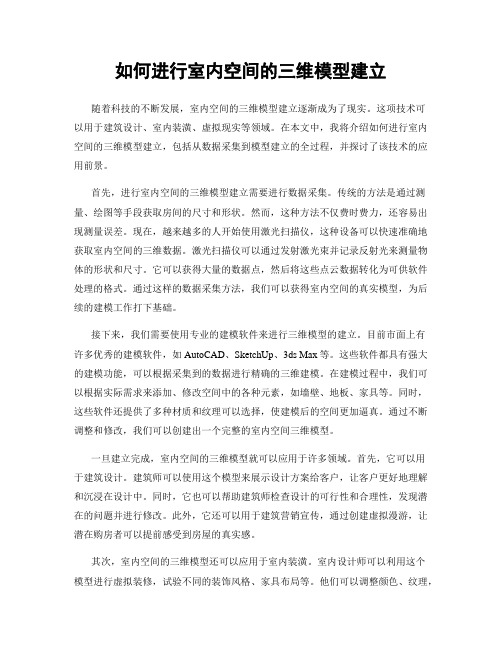
如何进行室内空间的三维模型建立随着科技的不断发展,室内空间的三维模型建立逐渐成为了现实。
这项技术可以用于建筑设计、室内装潢、虚拟现实等领域。
在本文中,我将介绍如何进行室内空间的三维模型建立,包括从数据采集到模型建立的全过程,并探讨了该技术的应用前景。
首先,进行室内空间的三维模型建立需要进行数据采集。
传统的方法是通过测量、绘图等手段获取房间的尺寸和形状。
然而,这种方法不仅费时费力,还容易出现测量误差。
现在,越来越多的人开始使用激光扫描仪,这种设备可以快速准确地获取室内空间的三维数据。
激光扫描仪可以通过发射激光束并记录反射光来测量物体的形状和尺寸。
它可以获得大量的数据点,然后将这些点云数据转化为可供软件处理的格式。
通过这样的数据采集方法,我们可以获得室内空间的真实模型,为后续的建模工作打下基础。
接下来,我们需要使用专业的建模软件来进行三维模型的建立。
目前市面上有许多优秀的建模软件,如AutoCAD、SketchUp、3ds Max等。
这些软件都具有强大的建模功能,可以根据采集到的数据进行精确的三维建模。
在建模过程中,我们可以根据实际需求来添加、修改空间中的各种元素,如墙壁、地板、家具等。
同时,这些软件还提供了多种材质和纹理可以选择,使建模后的空间更加逼真。
通过不断调整和修改,我们可以创建出一个完整的室内空间三维模型。
一旦建立完成,室内空间的三维模型就可以应用于许多领域。
首先,它可以用于建筑设计。
建筑师可以使用这个模型来展示设计方案给客户,让客户更好地理解和沉浸在设计中。
同时,它也可以帮助建筑师检查设计的可行性和合理性,发现潜在的问题并进行修改。
此外,它还可以用于建筑营销宣传,通过创建虚拟漫游,让潜在购房者可以提前感受到房屋的真实感。
其次,室内空间的三维模型还可以应用于室内装潢。
室内设计师可以利用这个模型进行虚拟装修,试验不同的装饰风格、家具布局等。
他们可以调整颜色、纹理,预览整个空间的效果,并根据需要进行修改。
- 1、下载文档前请自行甄别文档内容的完整性,平台不提供额外的编辑、内容补充、找答案等附加服务。
- 2、"仅部分预览"的文档,不可在线预览部分如存在完整性等问题,可反馈申请退款(可完整预览的文档不适用该条件!)。
- 3、如文档侵犯您的权益,请联系客服反馈,我们会尽快为您处理(人工客服工作时间:9:00-18:30)。
室内三维建模技术方案
1数据采集
1.1采集准备阶段
1.1.1硬件准备
(1)高端360°三维全景云台
(2)脚架
(3)智能手机
1.1.2软件准备
(1)DP-CAPTURE三维全景云台手机端
(2)DPImporter
1.2现场踏勘
通过现场踏勘来获得现场平面图草图及空间结构信息,以便后期进行摄站规划和拍摄参数设置。
1.3数据采集阶段
1.3.1注意事项
(1)为了保证后期数据处理的数据完整性,在前期影像采集阶段应尽可能保证同一被摄点能被至少四个摄站拍摄到。
(2)摄站点应距墙面至少1.5米以上(备注:根据实际场景决定)。
1.3.2采集步骤
1.3.
2.1摄站规划
根据现场踏勘或已有数据获得现场的平面图及空间结构信息,再由现场的平面图及空间结构信息来规划摄站架设位置。
1.3.
2.2摄站架设及手机端连接
根据现场摄站规划,在对应的架站点架设三维全景云台并与手机端连接,通过手机端开发的APP来控制全景云台的采集影像数据,可以让全景云台按照不同的任务和工作环境,进行自动或者半自动的影像采集,同时可以配合WIFI或者4G方式,即时的将拍摄的影像上传云平台进行处理。
1.3.
2.3手机端操作步骤
1.3.
2.
3.1创建工程和摄站
1,点选此处,进入综合管理界面
2,在弹出的综合管理界面上选择“工程和摄站”,进入摄站创建界面
3,进入“工程摄站”创建界面后点击“添加”
4,弹出如下创建工程界面,输入工程名字后点击“确定”
5,工程创建完成后如下图
1.3.
2.
3.2准备拍摄
1,将工程设置为当前摄站
2,选择相机连接再点击打开,进入摄站的拍摄模式
1.3.
2.
3.3摄站拍摄
1,在整个工程拍摄开始之前对三维全景云台进行校准
2,设置摄站的拍摄模式,设置为室内全景拍摄模式
3,设置摄站的拍摄存储的影像格式
4,点击“自动拍摄”,开始当前射站拍,一旦拍摄完成后会有“拍摄成功”的文字,成功后将会自动切换下一站,再点击“自动拍摄”,就会开始当前站的拍摄,如此循环
1.4影像数据整理
1.4.1影像数据导出
所有摄站拍摄完成后,通过DPImport软件将影像数据从360°全景云台系统中导出。
1.4.2影像数据分类
将导出的影像数据按照不同摄站位置进行分类整理,并记录日期,项目名称。
2像控点测量
2.1仪器准备
室内像控点使用全站仪测量。
图1 全站仪
2.2操作流程
在进行室内像控点量测时主要有两种方式:
(1)特征点量测方式:
当室内物体及墙面特征明显时,可选取特征点作为像控点进行量测,并在全景图上标注出像控点位置及点号。
(2)标志牌量测方式:
当室内物体及墙面特征不明显时,可采取贴控制点标志牌的方式进行像控点的布控,同样做好像控点位置及点号标注。
2.3注意事项
在进行导线测量过程,需满足以下要求:
(1)、室外图根点相对于邻近高等级控制点点位中误差不超过图上0.1mm,高程中误差不超过所选等高距的1/10。
(2)、相邻导线点间应通视良好,便于全站仪观测。
(3)、导线点边长应大致相等、导线点应选择相对牢固的物体或地面上,导线点周围环境需满足全站仪架站要求。
(4)、导线点应有足够的密度,分布均匀,确保室内导线点能观测到所有需采集的像控点位置。
(5)、导线网宜布设为附和导线;如果室内结构比较简单,可以选择支导线,但支导线不宜超过两级。
3室内三维模型制作
3.1工作流程
室内三维建模获取三维全景云台采集的室内影像数据及参数,通过摄影测量原理对获得的影像数据进行空三测量、多视匹配、三角网构建、自动赋予纹理等步骤,最终得到三维模型,并对室内模型进行精细单体化建模,具体流程如下:
图2室内建模空三流程图
3.2影像预处理
影像预处理包括影像解压缩、相片畸变差校正、图像增强等工序。
经过预处理的相片对比度增强,更加清晰,为后续的空三加密工作提供了高质量的数据。
3.3POS数据解算
采用专业POS数据解算软件解算全景云台POS数据。
3.4空三测量
自动化空三加密,在自动建模系统中加载测区影像,人工给定一定数量的控制点,软件采用光束法区域网整体平差,以一张像片组成的一束光线作为一个平差单元,以中心投影的共线方程作为平差单元的基础方程,通过各光线束在空间的旋转和平移,使模型之间的公共光线实现最佳交会,将整体区域最佳地加入到控制点坐标系中,从而恢复地物间的空间位置
关系。
3.5密集匹配
密集匹配技术,系统根据高精度的影像匹配算法,自动匹配出所有影像中的同名点,并从影像中抽取更多的特征点构成密集点云,从而更精确地表达地物的细节。
地物越复杂,建筑物越密集的地方,点密集程度越高;反之,则相对稀疏。
3.6构建TIN网
构建模型的计算任务较大,为提高数据生产效率,处理过程中,将摄区分割为N个区块进行处理,对每一个区块内模型精细构网,可以快速生成TIN网模型。
3.7纹理贴图
由空三和影像密集匹配后建立的影像之间的三角关系构成三角TIN后,再由三角TIN构成白模,自动化建模软件从影像中计算对应的纹理,并自动将纹理映射到对应的TIN网白模上,最终形成真实三维场景。
3.8室内模型输出
室内三维模型可输出的数据格式主要有.OSGB和.OBJ。
模型成果所有建筑物的空间关系和纹理,均采用分层显示技术(LOD),分层多达20层以上,以保证任何配置的计算机均能流畅地显示房间模型,充分详细地表达室内细部特征。
图3 室内模型输出
4室内三维建模单体化
室内单体化建模通过多源数据影像手持照片影像、全景360度三维影像、LiDAR点云数据联合建模,可在任意表面实现推入、拉出等结构物的快速构建,同时纹理自动映射,并实现室内三维建模成果快速生产。
具体如下:
室内影像数据定向
单体化建模
成果输出
图4 室内单体化建模
4.1 勾勒建筑物几何模型
空三成果与影像数据集成到系统,通过自动检索多角度影像,从多角度精细勾勒三维模型细节,实现测图与建模同步完成,多个视口联动保证了平面和高程位置的高精度。
图5 基于全景影像建模
图6 基于LiDAR点云数据建模
4.2纹理自动映射
通过摄影测量算法,实现模型贴图自动从影像中采集,一键完成模型贴图,无需调整UV。
图7 自动纹理映射示意图
4.3人工修饰贴图
提供贴图手工编辑功能,实现纹理拾取与Photoshop的联动,单张贴图存在色差或者遮挡时,关联Photoshop编辑纹理去掉色差或遮挡。
贴图利用倾斜影像和街景影像,能够尽可能的避免公共贴图情况。
纹理真实性高,更符合实景模型要求。
图8 手工修饰贴图
5多元化数据进AR平台
5.1数据兼容
AR平台可导入单体化模型、场景MESH、倾斜影像、街景影像、要素图层等多元化数据,可以实现从室外到室内、地上到地下一体化管理。
5.2单体化数据管理
单体化的模型属性挂接
5.3影像模型无缝连接单体化模型与场景影像无缝连接
5.4室内外一体化管理模型室内全景视图
5.5室内三维模型展示
5.5.1三维浏览
系统提供多种三维场景漫游工具,如旋转、拖拽、环绕漫游、约束漫游、街景漫游、自定义路径漫游等。
5.5.2图层管理
系统可根据用户需要选择矢量图层、三维模型图层及标注图层等是否在三维场景中显示。
5.5.3空间量测分析
生成的实景三维模型具有真实的、高精度的三维坐标信息,系统平台通过光标点取,可直接量测长度、高度、面积、角度等空间信息。
5.5.4三维标注
5.5.5设备设施管理
5.5.6室内精细模型室内导航
重建的室内实景三维模型具有高度的真实性,三维立体感强,其具有极好的导航效果和室内定位能力。
5.5.7应急调度
重建的室内实景三维模型具有高度的真实性,三维立体感强,其具有极好的导航效果和室内定位能力,实现应急调度。
6成果案例
6.1室内机械成果
项目介绍:航空倾斜室外数据2.5平方千米,全景相机室内数据300平方米以及rtk跑30米数据
解决客户需求:三种数据融合在一个坐标,室内场景机械可以做到点选单体化模型以及查看属性
图9 手工修饰建模
图10 模型点选挂接属性
图11 全景影像和mesh无缝浏览
6.2会展中心成果
项目介绍:国际会议中心项目占地4.3公顷,总建筑面积14.68万平方米,高59米。
是集会议、展览、餐饮功能于一体的综合会议场馆
解决客户需求:实现室内外可视化预案来辅助公安部门进行安防保障、指挥调度及应急处突等工作
图12 室内外单体化建模
图13 室内单体化展示
图14 室内单体化和全景展示6.3餐厅展示
项目介绍:用全景相机室内1000平方米
解决客户需求:单体化模型与室内场景还原真实场景
图15 室内单体化展示
图16 室内单体化展示。
